Microsoft Teams-samtaler med samtaleintelligens
Konfigurer integrerte Teams-samtaler med samtaleintelligens slik at selgerne kan ringe kunder direkte fra Dynamics 365 og få sanntidsinnsikt, omfattende samtalesammendrag med mer.
Lisens- og rollekrav
| Kravtype | Du må ha |
|---|---|
| Lisens | Dynamics 365 Sales Premium eller Dynamics 365 Sales Enterprise Mer informasjon: Dynamics 365 Sales-priser |
| Sikkerhetsroller | Systemansvarlig Mer informasjon: Forhåndsdefinerte sikkerhetsroller for Salg |
Oversikt
Microsoft Teams-oppringer hjelper selgere med å bli mer produktiv og få jobben gjort mer effektivt ved å ringe kunder direkte fra Dynamics 365 Salgssenter-appen. Mer informasjon: Ringe ved å bruke Microsoft Teams
Samtaleintelligens bruker analyse og datavitenskap for å samle inn data fra selgeres samtaleopptak og Dynamics 365 Sales. Samtaleintelligens analyserer dataene for å gi deg informasjonen og innsikten du trenger for å håndtere salgsteamet på en intelligent måte og gi proaktiv veiledning og opplæring av selgere. Mer informasjon: Oversikt over samtaleintelligens
Lisensieringsalternativer
Med Sales Enterprise-lisensen får du ubegrenset antall samtaleintelligenstimer (samtalebehandling og opptak) og Teams-samtaletimer.
Konfigurere Microsoft Teams-samtaler med samtaleintelligens
På siden Innstillinger for Sales, under Samtaleintelligens, velger du Hurtigoppsett.
Merk
For å bruke Teams-samtaler, må selgere ha gyldige lisenser for Microsoft Teams, Telefonsystem og Abonnement for anrop eller Direkteruting i tillegg til tildelte telefonnumre. Finn ut mer
Aktiver Teams-samtaler.
Som standard aktiveres følgende alternativer:
- Svar på innkommende anrop i Dynamics 365 Gjør det mulig for selgere å motta Teams-samtaler i Dynamics 365 Sales. Hvis du deaktiverer den, kan selgere bare utføre utgående Teams-samtaler i Dynamics 365.
- Interne samtaler ringer bare i Teams-appen, ikke i Dynamics 365 Angir at samtaler fra interne brukere ikke ringer og ikke spores i Dynamics 365. I dette tilfellet ringer eksterne kontakter i Dynamics 365, og interne samtaler ringer bare i Teams. Du kan fjerne merket i avmerkingsboksen hvis du vil at selgere skal motta både eksterne og interne samtaler i Dynamics 365.
- I Aktiver for-delen velger du ett av følgende alternativer for å gi brukere tillatelse til å vise Microsoft Teams-oppringing:
- Alle sikkerhetsroller: Velg dette alternativet for å gi tilgang til visningen Microsoft Teams-oppringing for brukere i alle sikkerhetsrollene i organisasjonen.
- Bestemte sikkerhetsroller: Velg dette alternativet for å angi sikkerhetsroller når du vil gi tilgang til visningen Microsoft Teams-oppringing til bestemte brukere.
Aktiver veksleknappen Innspilling med sanntidstranskripsjon og innsikt, slik at selgere kan registrere samtaler ved hjelp av Teams-oppringeren og få mest mulig ut av hver samtale med avanserte samtaleintelligensfunksjoner som AI-drevne innsikter, omfattende samtalesammendrag og mer.
- I Aktiver for-delen velger du ett av følgende alternativer for å gi brukere tillatelse til samtaleopptak:
- Alle sikkerhetsroller: Velg dette alternativet for å tillate samtaleinnspilling av alle sikkerhetsroller i organisasjonen.
- Spesifikke sikkerhetsroller: Velg dette alternativet hvis du bare vil tillate samtaleinnspilling for spesifikke sikkerhetsroller.
Tips
- Hvis du vil implementere samtaleinnspillingsfunksjonen i hele organisasjonen, velger du Alle sikkerhetsroller.
- For en faset implementering i organisasjonen oppretter du ulike sikkerhetsroller for hver brukergruppe, og deretter tilordner du sikkerhetsrolle tilsvarende.
- I Aktiver for-delen velger du ett av følgende alternativer for å gi brukere tillatelse til samtaleopptak:
Velg Oppdater.
Når innstillingene er aktivert, kan selgere foreta Teams-oppringinger til kundene fra appen for Dynamics 365 Salgssenter. De kan også registrere samtalene og bruke funksjoner for samtaleintelligens for å få mest mulig ut av hver samtale.
Merk
Du kan også aktivere Teams-samtaler for andre apper fra alternativet Avanserte innstillinger på installasjonssiden for Microsoft Teams-samtaler. Mer informasjon: Konfigurere oppringingsfunksjonen for Microsoft Teams
Avanserte innstillinger
Hvis du vil utføre avanserte konfigurasjoner for Teams-samtaler og samtaleintelligens, velger du Gå til avanserte innstillinger for samtaleintelligens øverst i hurtigoppsettspanelet. Hvis du vil ha informasjon om avanserte konfigurasjoner, kan du gå til Førstegangs konfigureringsopplevelse for Microsoft Teams for samtaleintelligens.
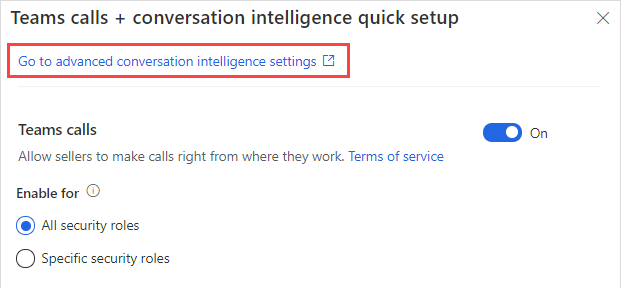
Deaktivere Teams-samtaler og samtaleintelligens
Velg Gå til avanserte innstillinger for samtaleintelligens øverst i hurtigoppsettspanelet.
Deaktiver vekslebryterne Teams-samtaler og Innspilling med sanntidstranskripsjon og innsikt.
Merk
Hvis du deaktiverer vekslebryterne Teams-samtaler, vil Innspilling med sanntidstranskripsjon og innsikt også deaktiveres. Du kan imidlertid bare deaktivere samtaleintelligens (samtaleinnspilling) og la alternativet Teams-samtaler være på.
Velg Oppdater.
Se også
Salgsakselerator
Microsoft Teams-samarbeid
Poengsum for kundeemne og salgsmulighet